Lo sviluppo e l'invenzione del sistema Sonos Speaker hanno reso possibile la creazione di una gamma più ampia e maggiori capacità di diffusione della musica. Un altro aspetto positivo degli altoparlanti Sonos è che consente agli utenti di collegare più servizi di streaming musicale come Spotify Musica. Quindi, con una semplice procedura e semplici passaggi da seguire, puoi sicuramente essere in grado di farlo PLAY Spotify su Sonos.
Se non conosci gli altoparlanti Sonos, ho incluso qui una sezione che illustra i passaggi su come aggiungere Spotify a Sonos. D'altra parte, se riscontri alcuni problemi tecnici e riscontri problemi durante il gioco Spotify brani negli altoparlanti Sonos, in questo post sono state discusse anche le cause più possibili con le soluzioni corrispondenti da fare.
Contenuto dell'articolo Parte 1. Come aggiungere Spotify a Sonos?Parte 2. Come si gioca Spotify su Sonos?Parte 3. Come posso ascoltare Spotify Su Sonos offline senza Premium?Parte 4. Come risolvere Spotify Non lavori su Sonos?Parte 5. Domande frequenti su Spotify e SonoParte 6. Sommario
Se non conosci il sistema di altoparlanti Sonos, ti presenterò alcune informazioni al riguardo. Sai che puoi effettivamente aggiungere qualsiasi piattaforma di streaming musicale al sistema di altoparlanti Sonos? Sì, puoi sicuramente. Se hai sempre desiderato eseguire questa procedura, ho elencato di seguito i passaggi dettagliati che puoi seguire per aggiungere Spotify al sistema Sonos. Tuttavia, prima di procedere nell'esecuzione della procedura, devi prima assicurarti di aver già installato l'ultima versione di entrambi i Spotify e le app Sonos. Assicurati inoltre che i tuoi dispositivi siano connessi alla stessa rete Wi-Fi.
Passaggio 1. Innanzitutto installa e avvia l'app Sonos sul tuo dispositivo mobile.
Passaggio 2. Quindi vai su "Impostazioni" e seleziona "Servizi e voce". Nella sezione "Musica e contenuti", fai clic sul pulsante "Aggiungi servizio".
Passaggio 3. Ora seleziona Spotify dall'elenco dei servizi e fare clic su “Aggiungi a Sonos”.
Passaggio 4. Quindi seguire le istruzioni visualizzate sullo schermo per aggiungere Spotify a Sonos. Effettuando l'accesso con il tuo Spotify account, hai aggiunto con successo Spotify a Sonos.
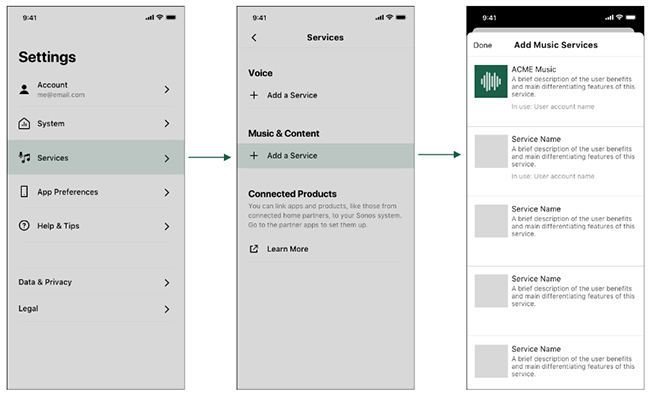
Passaggio 1. Avvia l'app Sonos sul tuo computer. Quindi vai alla scheda "Scegli sorgente musicale".
Passo 2. Fai clic su "Aggiungi servizio musicale" e seleziona "Spotify." Quindi inserisci il tuo Spotify Dettagli account.
Passaggio 3. Segui le istruzioni visualizzate sullo schermo per aggiungere Spotify a Sonos.
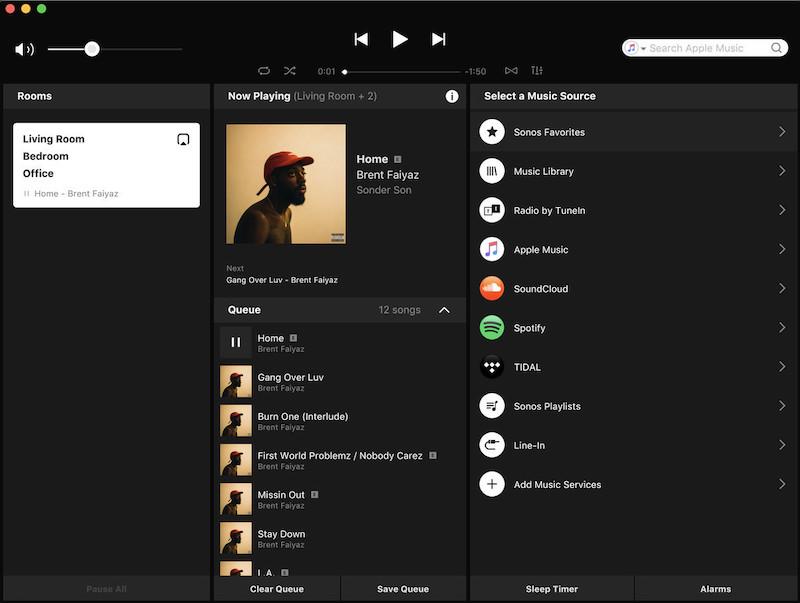
Una volta che il Spotify app è stata aggiunta correttamente al tuo sistema di altoparlanti Sonos, ora apparirà nell'elenco ufficiale dei servizi approvati e collegati. Apparirà anche nei risultati della ricerca se stai cercando brani e playlist da riprodurre. Inoltre, informazioni rapide per te, Sonos System supporta entrambi Spotify libero e Spotify Conti premium.
Ora che Spotify è già stato aggiunto al tuo Sonos System, affrontiamo ora i passaggi dettagliati su come giocare Spotify su Sonos.
Passaggio 1. Apri il tuo Spotify app e quindi seleziona un brano che desideri riprodurre in streaming.
Passaggio 2. Per il passaggio successivo, procedere a "In riproduzione".
Passaggio 3. Subito dopo, dai un'occhiata alla parte inferiore dello schermo e fai clic sul pulsante "Dispositivi disponibili". Da lì, scegli e seleziona l'altoparlante Sonos connesso.
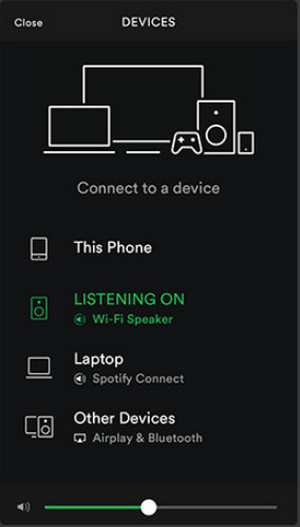
passaggio 1. Avvia l'app Sonos Controller sul tuo dispositivo.
Passaggio 2. Fare clic sull'opzione Sfoglia nella parte inferiore dello schermo. Quindi seleziona Spotify e accedi al tuo account.
Passaggio 3. Vai su "La mia musica" e trova la traccia che desideri riprodurre. Quindi fare clic sul pulsante "Gioca". Dopodiché puoi divertirti Spotify musica su Sonos.
Tieni presente che sarebbe molto meglio se sia il tuo altoparlante Sonos che il tuo Spotify app condividono la stessa connessione Wi-Fi.
Anche senza l'abbonamento Premium, potrai comunque giocare Spotify offline su Sonos grazie all'assistenza di un convertitore musicale che può aiutarti a scaricare il tuo Spotify preferiti sul dispositivo utilizzato in modo permanente. Lo strumento che meglio si adatta a questo tipo di procedura non è altro che TuneSolo Spotify Music Converter. Con questo miglior strumento, non puoi solo aggiungere Spotify a Sonos ma anche giocare Spotify su Sonos. Puoi fare clic sul pulsante in basso e provarlo gratuitamente ora!
Il primo della lista è la capacità di TuneSolo Spotify Convertitore di musica in scarica il tuo Spotify preferiti. Questo è in realtà un vantaggio per tutti gli utenti gratuiti poiché la funzione di download è esclusiva solo per gli utenti Premium. Con l'aiuto di TuneSolo Spotify Music Converter, sarai in grado di salvare per sempre tutte le tue canzoni e playlist preferite sul tuo dispositivo.
Una cosa positiva TuneSolo è che è capace di convertire Spotify anche le canzoni. TuneSolo Spotify Music Converter ti consente di farlo convertire le canzoni in MP3Formato di output , WAV, AAC e FLAC. Il grande vantaggio di questi formati è che sono accessibili su quasi tutti i dispositivi intorno a te.
Una volta che il Spotify i brani vengono completamente convertiti in uno qualsiasi dei formati audio menzionati sopra e quindi scaricati con successo sul tuo dispositivo, ora sarai in grado di riprodurre i brani selezionati su qualsiasi dispositivo di tua scelta.
da Spotify i brani sono protetti da DRM che consente la riproduzione dei brani solo su dispositivi autorizzati e supportati. Ma attraverso TuneSolo Spotify Music Converter, potrai riprodurre i brani senza alcuna limitazione riguardo al numero di dispositivi da utilizzare.
Questa è in realtà una delle migliori caratteristiche di TuneSolo Spotify Convertitore di musica. È bene sapere che è anche in grado di accelerare fino a 5 volte più velocemente di qualsiasi normale velocità di conversione. In solo un paio di minuti puoi già convertire e scaricare decine di brani sul tuo dispositivo.
TuneSolo Spotify Music Converter è anche in grado di conservare tutte le informazioni significative dei brani, comprese le informazioni sui metadati e i relativi tag ID3.
Con l'aiuto di TuneSolo Spotify Music Converter, puoi anche organizzare tutti i tuoi file a seconda di ciò che pensi funzionerà meglio su di te. Puoi organizzarli in base a qualsiasi categoria a tua scelta. Puoi organizzarli per artista, per album o per genere in base a ciò che preferisci avere.
Tutti gli utenti di TuneSolo hanno diritto ad aggiornamenti gratuiti ogni volta che ce n'è uno disponibile. Gli utenti possono anche chiedere l'aiuto del team di supporto tecnico ogni volta che incontrano un problema nel mezzo del processo.
Passaggio 1. Scarica e avvia TuneSolo Spotify Music Converter
Il primo passaggio che devi fare è scaricare l'app dall'app store del tuo dispositivo. Un altro modo per scaricare l'app è navigare sul sito ufficiale di TuneSolo e scaricando il software da lì.
Passaggio 2. Carica i brani in TuneSolo Spotify Music Converter
Una volta che l'app è stata già installata e avviata sul tuo dispositivo, attendi un paio di minuti fino a TuneSolo legge e riconosce il tuo Spotify Libreria musicale. Una volta riconosciuti, puoi ora iniziare a caricare i file dei brani. Puoi farlo copiando il link e poi incollandolo nel convertitore o trascinando e rilasciando i brani dalla tua libreria nel computer stesso.

Passaggio 3. Seleziona il formato di output di Spotify Canzoni e anche la cartella di output
Una volta che i brani sono stati caricati con successo nel convertitore, puoi scegliere tra i formati di output MP3, WAV, AAC e FLAC. Ti potrebbe anche essere chiesto di scegliere una cartella di output per i brani dopo il processo di conversione.

Passaggio 4. Fare clic sul pulsante "Converti tutto"
Ora che le canzoni sono pronte ed è stato scelto un formato di output, ora puoi fare clic sul pulsante "Converti tutto" per avviare finalmente l'intero processo.

Passaggio 5. Ottieni il convertito Spotify Canzoni
Dopo l'intera procedura, ora puoi controllare i brani convertiti guardando la sezione "Visualizza file di output". Qui è dove puoi anche ottenere i brani convertiti.
Seguendo tutti i passaggi discussi nell'utilizzo TuneSolo Spotify Music Converter può aiutarti a giocare Spotify su Sonos senza limiti.
Se hai problemi a giocare Spotify su Sonos, qui ho fornito alcune delle soluzioni più consigliate e i passaggi corrispondenti che devi eseguire per risolvere i problemi di cui sopra.
Passaggio 1. La prima cosa che devi fare è aprire l'applicazione Sonos e quindi procedere all'opzione Applicazioni. Da lì, cerca la sezione Servizi.
Passaggio 2. Dalla sezione Servizi, cercare l'applicazione di Spotify Musica.
Passaggio 3. Una volta effettuato il Spotify È stata trovata l'app Music, tieni premuta l'app e quindi rimuovila.
Passaggio 4. Subito dopo la rimozione riuscita di Spotify Musica, attendi circa 10 minuti prima di aggiungere nuovamente l'app.
Passaggio 5. Ora che sono trascorsi 10 minuti, puoi iniziare ad aggiungere il file Spotify app nell'elenco delle applicazioni incluse nella sezione Servizi dell'app Sonos.
Dopo aver aggiunto completamente il Spotify app, riprova se riesci a giocare Spotify su Sonos. Questa è una delle soluzioni più semplici che puoi fare per giocare Spotify su Sonos con facilità e senza alcun problema da provare.
Un'altra possibile causa per cui non sei in grado di giocare Spotify su Sonos potrebbe esserci un errore relativo al tuo server DNS. Il tuo server DNS è in realtà un sistema di archiviazione e il capo è responsabile del motivo per cui puoi avere tutti i tuoi dispositivi connessi e funzionanti. E fortunatamente, ci sono solo alcuni passaggi super facili e basilari da fare per aggiornare il tuo server DNS per poter giocare Spotify su Sonos ancora una volta. Vedere l'elenco dei passaggi di seguito.
Passaggio 1. Sul tuo dispositivo mobile, vai alle impostazioni Wi-Fi e quindi mantieni la rete che stai utilizzando.
Passaggio 2. Subito dopo, tocca Modifica rete.
Passaggio 3. Ora devi provare a selezionare le impostazioni IP e quindi a modificarle in un DNS pubblico come Google DNS e OpenDNS.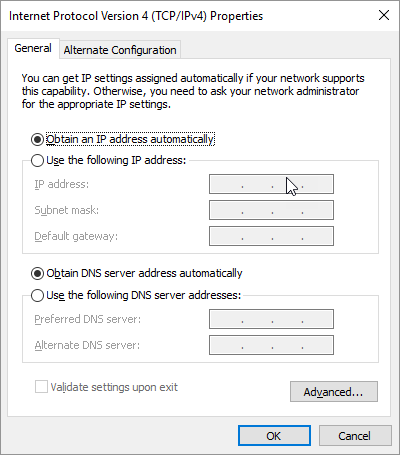
Se hai problemi a connettere il Spotify app al tuo altoparlante Sonos, riavviare il router è in realtà una delle soluzioni più comuni e immediatamente complete.
Passaggio 1. Nota il pulsante sul retro del router e fai clic su di esso una volta trovato. Se hai difficoltà a localizzare il pulsante di ripristino, ricorda che è lì che sono collegate tutte le linee di alimentazione.
Passaggio 2. Puoi anche provare a rimuovere tutti questi connettori e attendere un paio di minuti prima di reinserirli.
Un altro motivo potrebbe essere un'interferenza durante la connessione del dispositivo Sonos e Spotify app. Se sai che gli altoparlanti Sonos funzionano sullo stesso canale del router Wi-Fi, potresti riscontrare interferenze perché le frequenze radio sono troppo vicine tra loro e il segnale potrebbe essere bloccato. Ciò potrebbe anche impedirti di giocare Spotify su Sonos.
Se questo è il caso e vuoi ancora giocare Spotify su Sonos, la soluzione migliore è cambiare il canale desiderato tra il dispositivo Sonos e il router Wi-Fi.
Accesso con un altro Spotify account utilizzando un altro dispositivo è anche una soluzione da provare se non sei stato in grado di giocare Spotify su Sonos. Questa procedura è in realtà dedicata a chi ha più di un account. Puoi provare a rivedere le impostazioni del tuo account e verificare se c'è l'autorizzazione per tutte le applicazioni mobili che stai utilizzando. Avere un dispositivo di backup è in realtà fantastico, soprattutto se hai riscontrato problemi di questo tipo durante la connessione di un dispositivo a un altro dispositivo.
A1: Sì, puoi. Che tu sia un Spotify utente gratuito o utente premium, puoi giocare Spotify musica gratuita direttamente sui tuoi altoparlanti Sonos tramite Spotify o l'app Sonos. Ma se vuoi giocare Spotify brani offline sull'app Sonos, puoi utilizzarli TuneSolo Spotify Music Converter per aiutarti a raggiungerlo.
R2: Sul cellulare, puoi andare su "Sfoglia" e selezionare Spotify. Quindi fai clic sul nome del profilo e vedrai un elenco degli account aggiunti. Successivamente, scegli l'account a cui desideri passare.
Mentre sei al computer, vai su "Seleziona una sorgente musicale" e premi l'icona a discesa. E poi riprendere Spotify e seleziona l'account a cui desideri passare.
A3: Se desideri disconnetterti dal tuo Spotify account sulla tua app Sonos, puoi seguire i passaggi elencati di seguito.
Passaggio 1. La prima cosa da fare è accedere al browser e accedere utilizzando il proprio browser esistente Spotify account. Devi ricordare che puoi farlo solo usando il tuo browser web e non tramite l'installato Spotify app sul tuo dispositivo mobile.
Passaggio 2. Ora vai su App e trova l'app Sonos. Se lo desideri, devi rimuoverlo dall'elenco delle applicazioni approvate.
Passaggio 3. Dopo averlo fatto, torna alla home page dell'app e tocca "Esci ovunque".
Bene, proprio come è stato affermato nell'intero articolo, è stato davvero fantastico e un vantaggio avere un sistema di altoparlanti Sonos che può aiutarci a riprodurre il nostro preferito Spotify brani e playlist. Hai anche la possibilità di aggiungere altri servizi di streaming musicale, se lo desideri. Se si verifica un problema tecnico durante la connessione Spotify al sistema Sonos, prova a eseguire tutte le soluzioni consigliate indicate in questo articolo.
E per coloro che non intendono avvalersi di un abbonamento Premium, sentiti libero di utilizzare la discussione in uso TuneSolo Spotify Convertitore di musica per giocare Spotify su Sonos gratuitamente senza la necessità di un abbonamento Premium.
Casa
Spotify Music Converter
Come aggiungere e giocare Spotify Su Sonos [2025 aggiornato]
Commenti(0)
Rispondi
1.Il tuo nome
2.La tua e-mail
3.La tua recensione
© Copyright 2025 TuneSolo Software Inc. Tutti i diritti riservati.
Lascia un commento
1.Il tuo nome
2.La tua e-mail
3.La tua recensione
Invio